
Si tiene todo tipo de dispositivos (iPhone, iPad, Apple TV, incluso Android), entonces sabe que para escribir fácilmente en ellos, probablemente necesite un teclado Bluetooth. Pero si no tiene un teclado Bluetooth, una aplicación simple le permite usar el teclado integrado en su MacBook con muchos otros dispositivos.
La aplicación se llama Typeeto y puede ser que se encuentra en la Mac App Store por $ 12,99. Si bien puede parecer mucho, es mucho menos que comprar un teclado Bluetooth por separado y es más adecuado para un flujo de trabajo ininterrumpido porque puede cambiar sin problemas entre sus dispositivos.
Básicamente, Typeeto usa la misma conexión Bluetooth que usaría para un teclado separado, excepto que con Typeeto, no tiene que emparejarse con un dispositivo, luego desconectarse y emparejarse con otro. Typeeto básicamente hace ese trabajo por usted, conectándose y desconectando automáticamente cada vez que desee cambiar de dispositivo.
Paso uno: empareja tus dispositivos con tu MacBook
RELACIONADO: Cómo emparejar un dispositivo Bluetooth a su computadora, tableta o teléfono
Antes de que pueda comenzar a usar Typeeto, primero debe asegurarse de que todos los dispositivos en los que desea escribir estén emparejados con su Mac a través de Bluetooth. Si utiliza un dispositivo iPhone, iPad o Android, puede emparejar en el método habitual . Primero abra la configuración de Bluetooth en el dispositivo que desea emparejar para asegurarse de que sea reconocible, luego abra el panel de Bluetooth en su Mac, busque su teléfono o tableta y haga clic en "Emparejar".

Deberá confirmar que el código que se muestra en la pantalla de su Mac es el mismo que en su teléfono o tableta, luego toque "Emparejar" para confirmar la solicitud.

En el Apple TV, primero deberá informar a su Mac que quiere emparejarse con él. Comience abriendo la Configuración en su pantalla de inicio.

A continuación, haga clic en "Remotos y dispositivos".
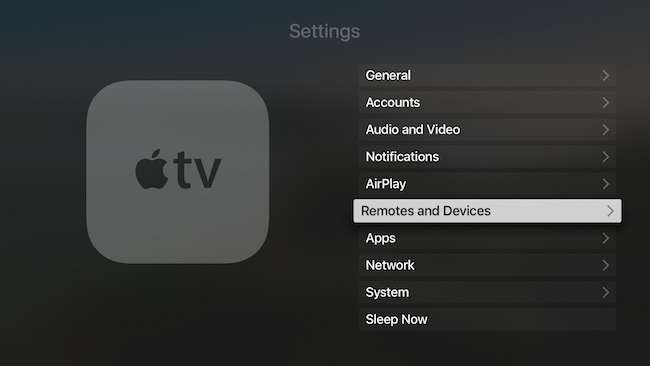
En la pantalla Remotos y dispositivos, haga clic en "Bluetooth".

Debes asegurarte de que Bluetooth esté habilitado en tu Mac y luego seleccionarlo en la pantalla de Bluetooth del Apple TV.

En su Mac, recibirá una solicitud de emparejamiento, haga clic en "Emparejar" para completar el proceso.

Ahora estará conectado a su Apple TV.
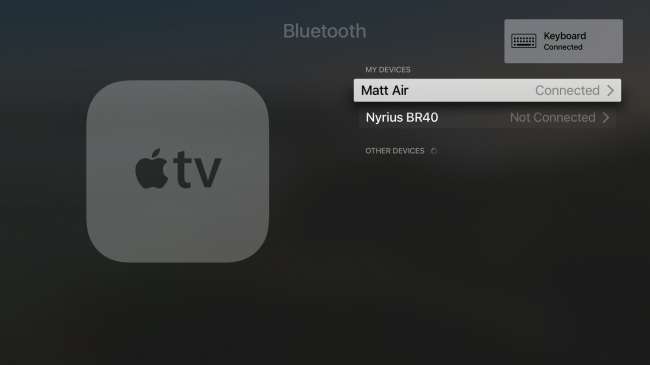
Paso dos: Conéctese con Typeeto
Una vez emparejado con cualquier cosa, Typeeto le indicará que su dispositivo está conectado y puede comenzar a escribir.

Cuando Typeeto está conectado activamente a un dispositivo, aparecerá una superposición en la parte inferior de la pantalla.
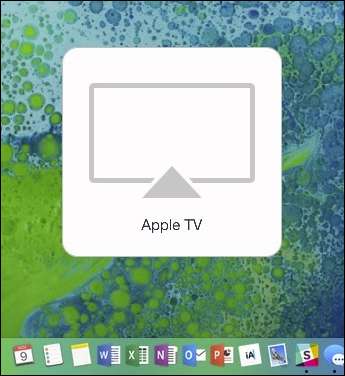
A medida que empareja más dispositivos con su Mac, la lista de dispositivos disponibles de Typeeto crecerá. Siempre que desee cambiar a un dispositivo diferente, haga clic en el icono en la barra de menú y selecciónelo.
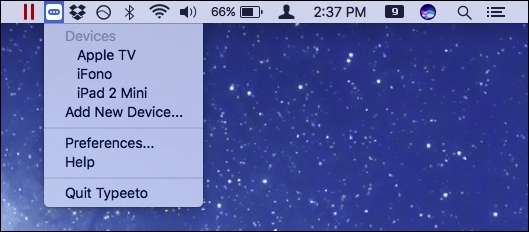
Puede volver a conectarse a cualquier dispositivo en cualquier momento seleccionándolo en la barra de menú o haciendo clic en el icono en el Dock.

Typeeto también tiene algunas preferencias que es posible que desee examinar. Las opciones generales le permiten asignar un atajo de teclado para que pueda usar Typeeto para pegar texto en el dispositivo, lo que puede ser un poco más práctico en lugar de la función de portapapeles universal , especialmente si no tienes macOS Sierra instalado.

Puede administrar cualquier dispositivo que haya emparejado con su Mac y luego usarlo con Typeeto, como renombrarlos, agregar atajos de teclado de inicio rápido (muy útil para cambiar rápidamente) y la capacidad de olvidar dispositivos.
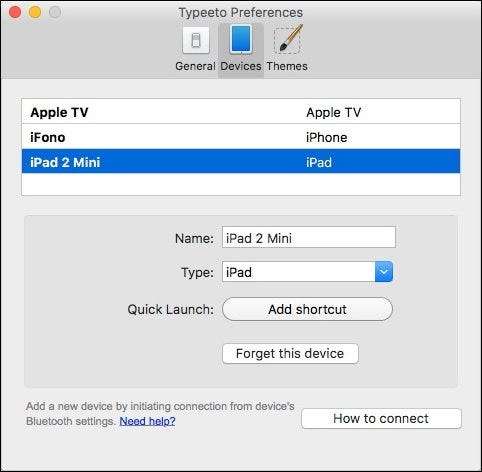
Finalmente, puede cambiar el tema de claro a oscuro.
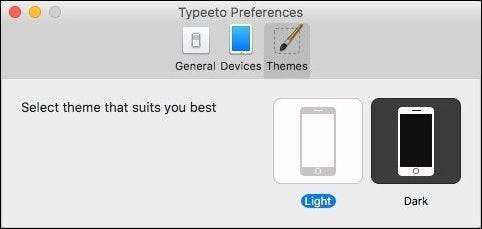
Todo lo que esto hace es cambiar cómo aparece la superposición de la pantalla.

La mayor advertencia con Typeeto es que cuesta $ 12,99. Si miras Amazon para teclados Bluetooth , muchos se pueden encontrar por alrededor de $ 20. Sin embargo, como explicamos anteriormente, la desventaja es que debe conectarse y desconectarse manualmente cada vez que desee usar el teclado con otro dispositivo. O eso, o tienes que usar varios teclados, lo cual es poco práctico, costoso y ocupa un valioso espacio en el escritorio.
RELACIONADO: Cómo usar el Portapapeles universal en macOS Sierra e iOS 10
Lo mejor de Typeeto es que simplemente funciona. Quizás el aspecto más difícil sea emparejar sus dispositivos para usarlos. Sin embargo, una vez que se completó ese proceso, no tuvimos ningún problema en pasar de Apple TV a iPad a iPhone. Además, si también tiene dispositivos Android, también puede usar Typeeto con ellos.
No estás en el gancho por $ 12,99 inmediatamente. Puedes probar Typeeto durante 7 días por descargarlo directamente desde el sitio web . De esa manera, al menos podrá ver cómo funciona y si es adecuado para usted.







